Navigation privée Safari : comment l’activer et voir son historique ?
Vous serez surpris par le nombre d’information et donnée que les gens malveillants puissent dérobé pendant que vous surfer sur le net. La plupart de ces informations sont collectées par les annonceurs en ligne. Alors, pour aider les utilisateurs des iPhone à mieux se protéger et à diminuer le risque de voir leurs informations tombées dans des mauvaises mains, il est préférable de naviguer en mode privé. Ainsi, beaucoup de personnes se demandent s’il y a un moyen de naviguer sans être tracer sur internet. Pour cela, on vous propose d’avoir recourt à l’application Safari.
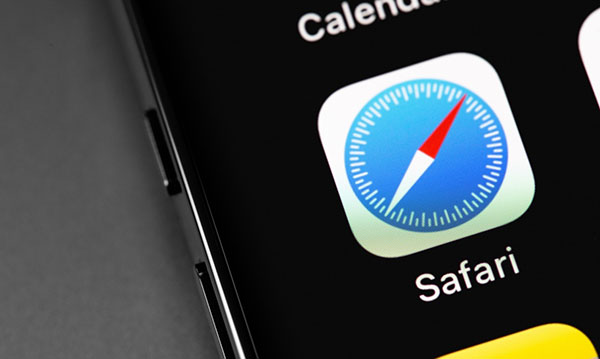
Découvrez dans cet article les raisons d’utiliser Safari comme application de navigation plutôt que d’installer d’autres appli de navigation sur votre iPhone. Trouvez aussi dans cet article les différentes étapes à suivre pour accéder au mode privé sur l’appli et la méthode proposée pour aider les parents à surveiller les activités de leurs enfants en ligne.
- Partie 1 : Safari navigation privée
- Partie 2 : Comment se mettre en navigation privée sur Safari ?
- Partie 3 : Voir et nettoyer l’historique de la navigation privée sur Safari

- Méthode 1 : Vérification des paramètres d’historique du navigateur
- Méthode 2 : Voir l’onglet de navigation privée sur Safari
- Méthode 3 : Nettoyage d’historique de navigation privée
- Partie 4 : Comment désactiver la navigation privée sur Safari ?
Partie 1 : Safari navigation privée
Safari est une application de navigation privée qui est déjà préinstallée dans les appareils iOS. Cette appli crée une session de navigation privée temporaire qui se montre sous forme d’une session à usage unique dans votre navigateur. Et cette session dure du moment de l’ouverture jusqu’à la fermeture.
Cette session privée est totalement isolée l’un de l’autre mais aussi de vos fenêtres de navigation principale. Ainsi, Safari n’enregistre pas l’historique de recherche et le contenu des formulaires remplis ; aussi, les données dans la session et les cookies sont tous deux effacés dès que la fenêtre de navigation privée soit fermée et vos comptes ne seront pas déconnectés.
Peut-être que certains se posent la question, pourquoi utiliser une navigation privée ?
Et bien, en utilisant le mode navigation privée, vous masquez les activités que vous faites sur Internet donc votre ordinateur commune ne garde aucune trace de vos actions. Et les tiers qui utilisent la même machine ne sauront pas ce que vous avez consulté. En utilisant le mode « incognito » sur Safari, les activités faites précédemment dans la session de navigation privée ne seront pas enregistrées dans vos comptes iCloud, et ne seront pas synchronisées dans les autres appareils.
Passer en mode navigation privée est le moyen le plus simple de se connecter et d’utiliser un appareil commun. Il est possible d’utiliser la navigation privée pour se connecter à un site avec plusieurs comptes en même temps, d’autres comptes dans les fenêtres de navigation privée et un compte dans la fenêtre de navigation principale.
Partie 2 : Comment se mettre en navigation privée sur Safari ?
Puisque Safari est l’appli de navigation privée préinstallée dans les appareils Apple. Sauf si vous avez installé un autre navigateur dans votre appareil, vous devez utiliser seulement Safari pour accéder à internet sur votre iPhone. Ce navigateur a été conçu tout spécifiquement pour naviguer sur la toile avec les appareils Apple et il fonctionne très bien.
Pour savoir que la navigation privée est activée, la barre d’adresse de Safari apparaît en noire ou sombre au lieu d’être blanc ou gris.
Dans les appareils iOS 17
- Étape 1 : Ouvrez le navigateur Safari dans votre iPhone.
- Étape 2 : Cliquez sur « Onglets ».
- Étape 3 : Effectuez un balayage vers le bouton Groupe d’onglets privés, ensuite appuyez sur l’onglet que vous voulez ouvrir.
« X » ici représente le nombre d’onglets ouverts actuellement.
Pour avoir plus de confidentialité, lorsque vous ne l’utilisez pas n’oublie pas de verrouiller le mode navigation privée. Si vous verrouillez votre appareil, l’onglet privé dans Safari se verrouille aussi. Quand, votre appareil sera déverrouiller, il vous suffit de déverrouiller le mode navigation privée avec un code d’accès de votre appareil ou avec Touch ID, Face ID.
Dans les appareils iOS 16 ou une version antérieure
- Étape 1 : Ouvrez Safari. Cliquez sur « Onglets ».
- Étape 2 : Cliquez sur [nombre] onglets ou page de démarrage pour afficher la liste des Groupes d’onglets.
- Étape 3 : Sélectionnez « Privée » qui est dans le menu, puis validez en appuyant sur « OK ».
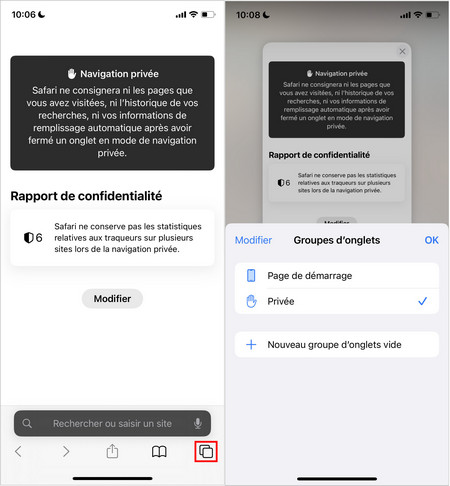
Partie 3 : Voir et nettoyer l’historique de la navigation privée sur Safari
C’est plus facile qu’on pense de voir et de nettoyer l’historique de navigation privée sur iPhone. Dans cette partie, on va vous montrer comment procéder avec différentes méthodes simples et efficaces. Voyons d’abord ci-dessous quelques méthodes pour voir l’historique de navigation privée sur votre iPhone, ensuite nous verrons la méthode de nettoyage d’historique.
Méthode 1 : Vérification des paramètres d’historique du navigateur
Pour vérifier l’historique de navigation privée d’un iPhone, pensez à utiliser les paramètres d’historique du navigateur. Suivez les épates pour le faire:
- Étape 1 : Allez dans l’application Paramètres de votre iPhone.
- Étape 2 : Défilez vers le bas et cliquez sur Safari.
- Étape 3 : Allez dans la section « Liste de lecture » puis appuyez sur « Avancé ».
- Étape 4 : Cliquez « Données des sites » pour que vous puissiez voir l’historique de navigation privée.
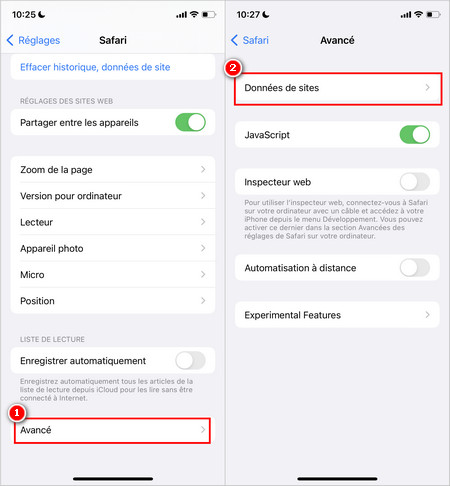
Méthode 2 : Voir l’onglet de navigation privée sur Safari
Vu que les données de navigation privée sur Safari ne sont pas supprimées à moins que vous fermiez les onglets ouvertes. Alors, tous les historiques de navigation privée sur Safari peuvent être vus et vérifiés si les onglets sont toujours ouverts sur le mode de navigation privée. Suivez les étapes pour y accéder :
- Étape 1 : Ouvrez le navigateur Safari de votre iPhone et cliquez sur l’icône « Tab » en bas à droite de votre écran.
- Étape 2 : Cliquez sur l’icône « Déroulante » à côté du nombre d’onglets ouverts. Puis, sélectionnez « Privé ».
- Étape 3 : Défilez tous les onglets ouverts pour voir les historiques de navigation privée qui est en « Mode privé ».
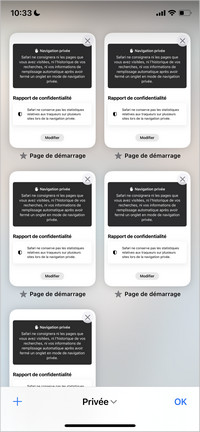
Méthode 3 : Nettoyage d’historique de navigation privée
Nous avons vu comment faire pour voir les historiques de navigation, maintenant passons au nettoyage des historiques. Voyez les étapes que vous devez suivre pour le faire :
- Étape 1 : Ouvrez l’application « Paramètres ».
- Étape 2 : Faites défiler l’écran vers le bas et appuyez sur l’appli « Safari ».
- Étape 3 : Cliquez sur « Effacer l’historique et les données du site Web », puis vous n’aurez qu’à confirmer votre action en appuyant sur « Effacer l’historique et les données ».
Voilà, maintenant vous êtes en mesure de voir mais aussi d’effacer sans la moindre difficulté les historiques de vos données sur un navigateur privé.
Partie 4 : Comment désactiver la navigation privée sur Safari ?
Pour apporter de l’aide à vous les parents consciencieux du bien être de vos enfants, on propose AirDroid Parent Control. Avec cette appli, vous serez plus tranquille car elle possède de nombreuses fonctionnalités qui sécurisent la vie en ligne de vos enfants ainsi que de les protéger des éventuels types d’harcèlements en ligne.
L’application AirDroid vous offre une solution efficace pour que vous puissiez désactiver la navigation privée sur appareil Apple de vos enfants sans problème. Dans le but de vous faciliter la tâche, on vous demande de vous référer au guide complet fourni par AirDroid. Ainsi, vous pouvez prendre le contrôle des appareils de vos enfants facilement et aussi cela peut vous aidez à gérer la gestion de la navigation privée sur leurs appareils Apple. Pour y accéder, on vous demande de suivre les étapes ci-dessous.

Suivez attentivement les étapes de processus avec AirDroid Parental Control :
- Étape 1 : Téléchargez et installez l’application AirDroid Parental Control dans votre appareil.
- Étape 2 : Créez un compte ou simplement vous connectez à votre compte si vous en avez.
- Étape 3 : Téléchargez et installez AirDroid Kids sur l’appareil de votre enfant, suivez les instructions pour relier appareil de votre enfant à le vôtre. Vous n’avez qu’à suivre les instructions qui s’affichent à l’écran pour accepter les autorisations et configurer les paramètres nécessaires de contrôle parental d’AirDroid.
- Étape 4 : Lancez le contrôle parental et accédez au tableau de bord d’AirDroid Parental Control pour recevoir les notifications d’utilisation. Cette action vous permet de gérer et de surveiller les activités en ligne de vos enfants y compris la navigation privée.
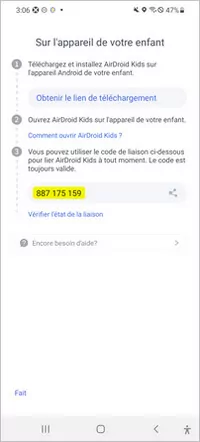
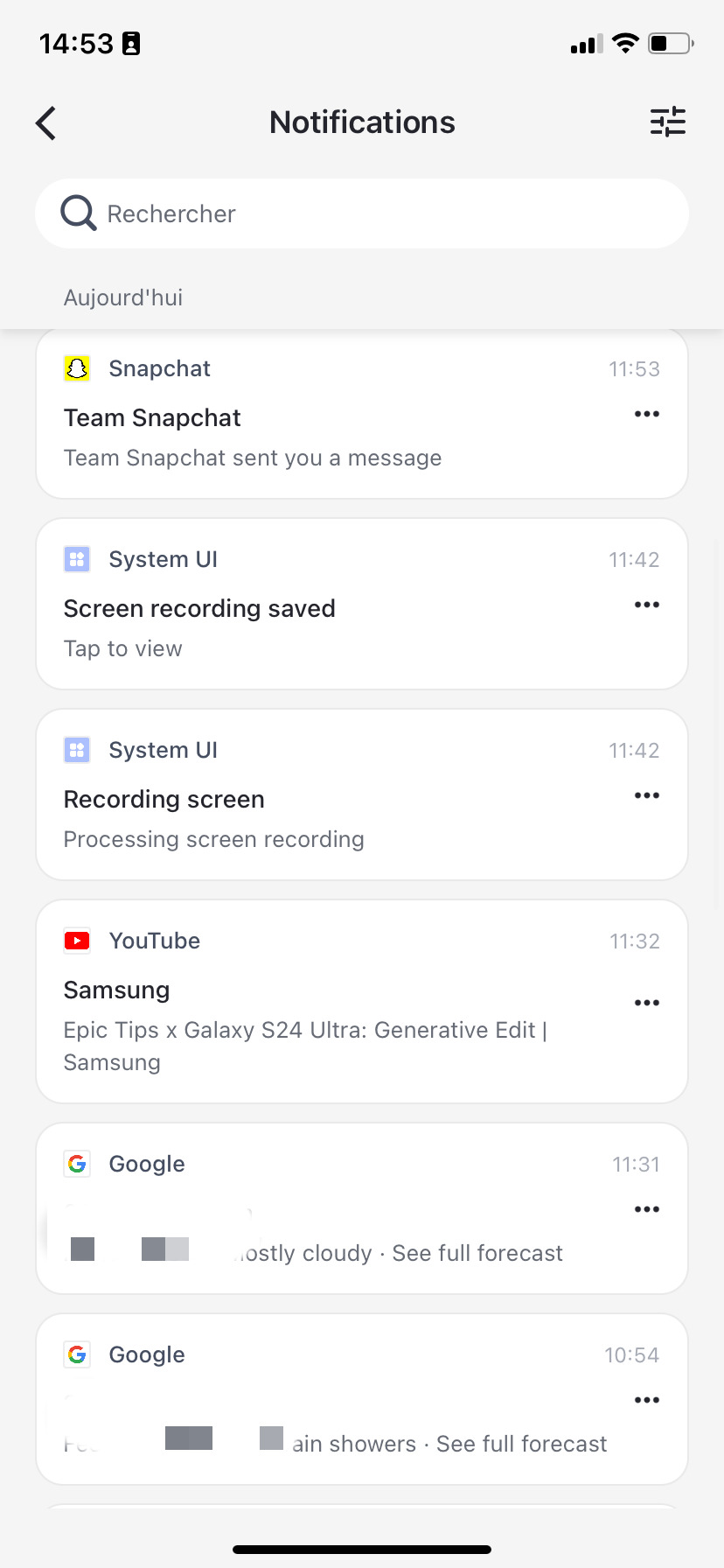
Conclusion
Comme il à été dit dans les parties ci-dessus, Safari est l’outil de navigation crée pour les appareils Apple. En utilisant cette application vous pouvez activer le mode privé, cette méthode à été conçue pour vous aider à protéger vos informations ainsi que vos données personnelles qui pourraient être dérobées lorsque vous naviguez sur internet.
En ayant recourt à l’utilisation d’un navigateur privé, vous pouvez surfer sans inquiétude sur le net. L’avantage avec Safari navigation privée est que vous pouvez naviguer sans problème sur un appareil commun. Puisque, personne ne pourra savoir les actions que vous avez réalisées ou le site web que vous avez visité. Mais à la seule condition de ne pas oublier de fermer la session que vous avez utilisée.
Pour aider les parents à savoir en permanence les activités en ligne de leurs enfants, on vous suggère d’utiliser l’application AirDroid Parent Control. En utilisant cette application, les parents peuvent non seulement savoir ce que leurs enfants font sur leurs Smartphone mais ils peuvent également désactiver l’utilisation de certaines applications mais ils peuvent aussi bloquer à distance l’installation des applications.











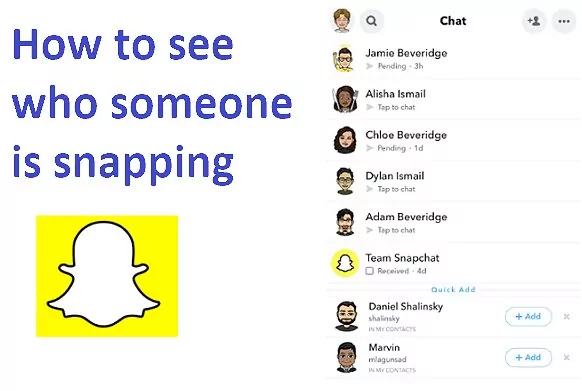



Laisser une réponse.